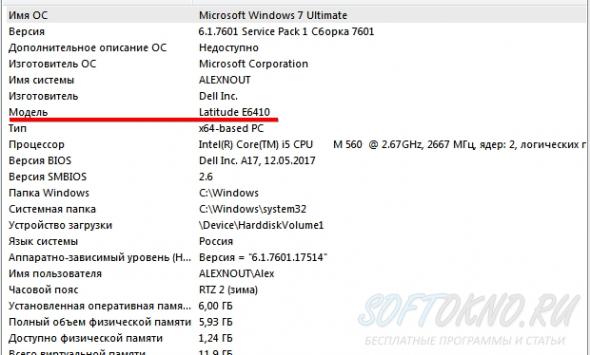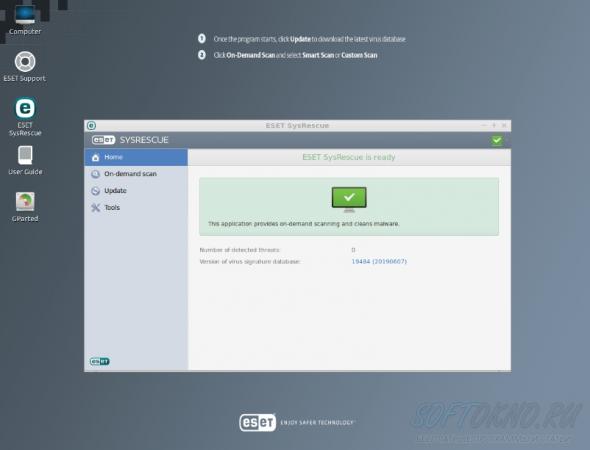Как включить вай фай на ноутбуке
Категория: Статьи, Автор: Алексей, Дата публикации: 2017.07.07
Задача очень простая, но как оказалась иногда не поднимаемая для рядового пользователя. Wi-fi адаптер может отключиться автоматически из-за сбоя в системе, либо по вине самого пользователя. При этом если у вас не работает вай фай подключение, в первую очередь стоит обратить внимание на значок в системном трее. Давайте рассмотрим 2 проблемы включения Wi-FI.
1. Отключён модуль Wi-Fi на самом ноутбуке.
Осмотрите свой ноутбук, и найдите кнопку, которая похожа как на изображение внизу. Достаточно включить эту кнопку в положение ON, и тогда вы сможете подключаться к точкам доступа.

2. Отключен адаптер Wi-FI на программном уровне.
Для того чтобы проверить не отключён ли адаптер в службах, давайте заглянем в Диспетчер устройств. Для этого на значке "Мой компьютер" жмём правой кнопкой мыши и выбираем пункт "Device Manager".
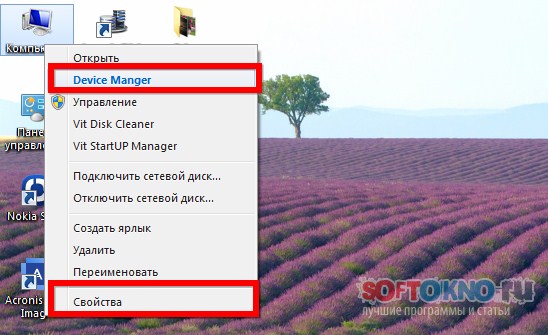
Если данная кнопка отсутствует переходим к пункту Свойства, а в открывшемся окне нажимаем ссылку "Диспетчер устройств". В самом диспетчере ищем раздел "Сетевые адаптеры", и раскрываем его.

Обратите внимание, что картина должна быть примерно такая же как у меня. Никаких вопросов жёлтого цвета, а так же восклицательных знаков.
Есть три типа иконок, которые препятствуют работе Wi-Fi:
1. Вопросительный знак
Данная иконка говорит о том, что в системе не установлены драйвера для устройства. Их необходимо установить.
2. Восклицательный знак
Скорее всего устройство повреждено, но вполне вероятно, что поможет переустановка драйверов на более свежие.
3. Белая стрелка в кружочке
Оборудование отключено на программном уровне. Для того чтобы его задействовать, нажимаем правой кнопкой мыши по устройству, и выбираем пункт "Задействовать".
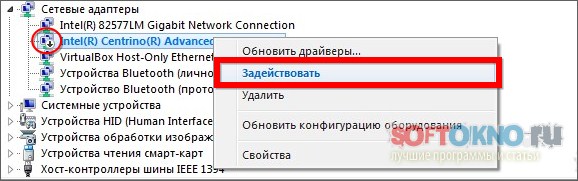
Не установлены драйвера для адаптера.
Если для устройства не установлен драйвер, то в диспетчере будет отображена надпись "Сетевой контролер" с восклицательным знаком.

Установка драйвера.
Для каждой модели ноутбука или стационарного компьютера, существует свой набор драйверов, поэтому скачать их разом у вас вряд ли получится. Но я как то уже писал статью, а так же создавал видео урок, о том где можно скачать драйвера для ноутбука. Данная статья вам обязательно поможет, и я надеюсь, что ваша проблема будет решена.
Так же я залил на Яндекс.Диск драйвера для некоторых устройств. Среди них:
Для определения производителя вашего адаптера, была создана специальная утилита. Запускаем данную программу, и мы увидим какой производитель адаптера установлен на вашем компьютере.
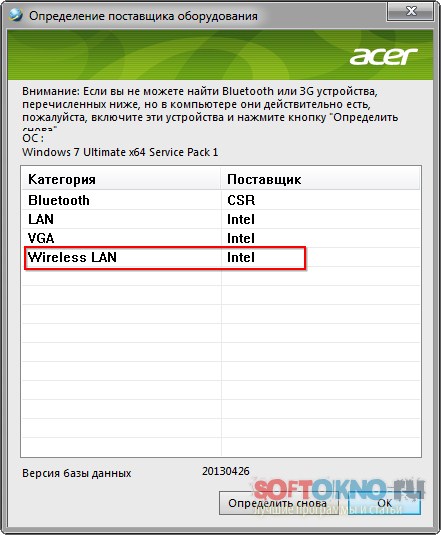
1. Отключён модуль Wi-Fi на самом ноутбуке.
Осмотрите свой ноутбук, и найдите кнопку, которая похожа как на изображение внизу. Достаточно включить эту кнопку в положение ON, и тогда вы сможете подключаться к точкам доступа.

2. Отключен адаптер Wi-FI на программном уровне.
Для того чтобы проверить не отключён ли адаптер в службах, давайте заглянем в Диспетчер устройств. Для этого на значке "Мой компьютер" жмём правой кнопкой мыши и выбираем пункт "Device Manager".
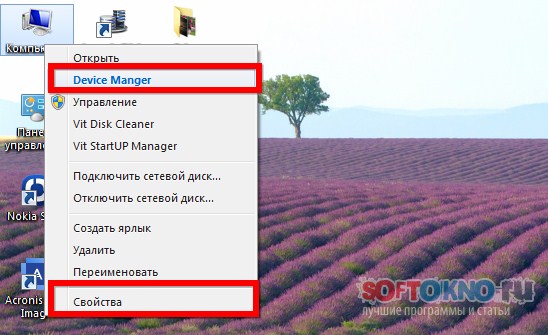
Если данная кнопка отсутствует переходим к пункту Свойства, а в открывшемся окне нажимаем ссылку "Диспетчер устройств". В самом диспетчере ищем раздел "Сетевые адаптеры", и раскрываем его.

Обратите внимание, что картина должна быть примерно такая же как у меня. Никаких вопросов жёлтого цвета, а так же восклицательных знаков.
Есть три типа иконок, которые препятствуют работе Wi-Fi:
1. Вопросительный знак
Данная иконка говорит о том, что в системе не установлены драйвера для устройства. Их необходимо установить.
2. Восклицательный знак
Скорее всего устройство повреждено, но вполне вероятно, что поможет переустановка драйверов на более свежие.
3. Белая стрелка в кружочке
Оборудование отключено на программном уровне. Для того чтобы его задействовать, нажимаем правой кнопкой мыши по устройству, и выбираем пункт "Задействовать".
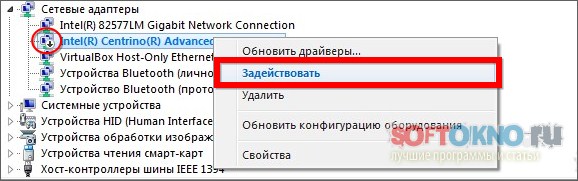
Не установлены драйвера для адаптера.
Если для устройства не установлен драйвер, то в диспетчере будет отображена надпись "Сетевой контролер" с восклицательным знаком.

Установка драйвера.
Для каждой модели ноутбука или стационарного компьютера, существует свой набор драйверов, поэтому скачать их разом у вас вряд ли получится. Но я как то уже писал статью, а так же создавал видео урок, о том где можно скачать драйвера для ноутбука. Данная статья вам обязательно поможет, и я надеюсь, что ваша проблема будет решена.
Так же я залил на Яндекс.Диск драйвера для некоторых устройств. Среди них:
- Atheros Wireless Network Adapter
- Intel® Centrino + утилита Intel PROSet/Wireless WiFi 18.33.0
- Broadcom
- Realtek
Для определения производителя вашего адаптера, была создана специальная утилита. Запускаем данную программу, и мы увидим какой производитель адаптера установлен на вашем компьютере.
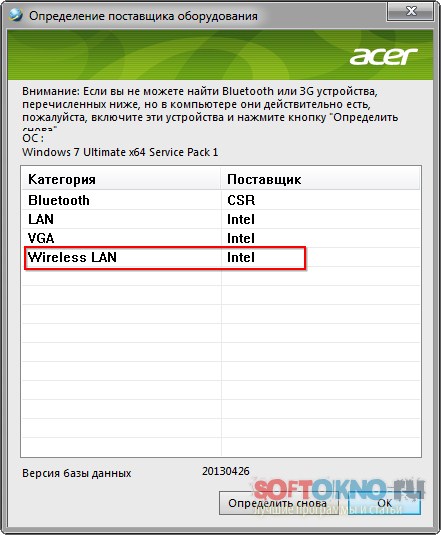
Видеоурок
Есть вопросы? Оставьте комментарий